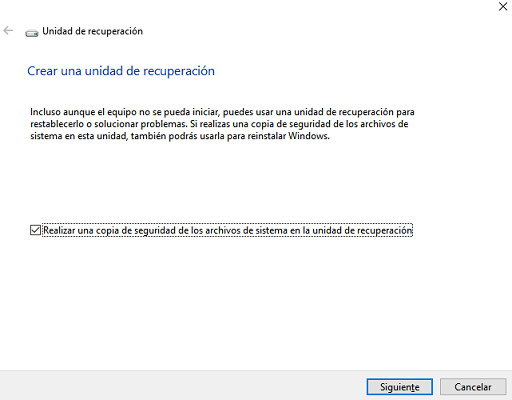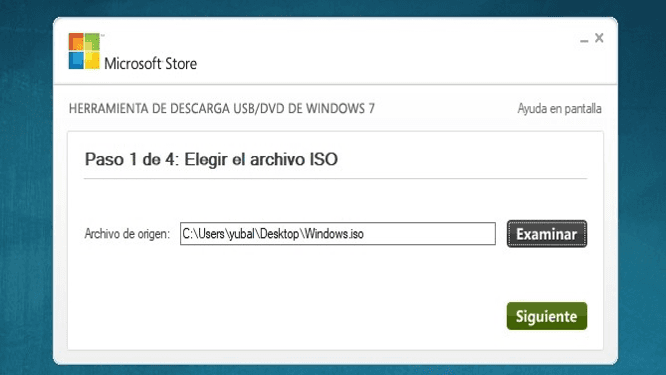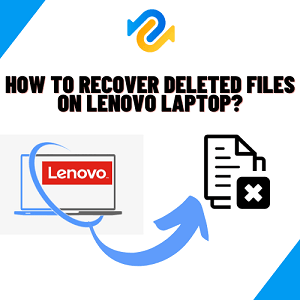Nvoddmkm.sys es un controlador de Windows, un pequeño programa de software que permite a su ordenador comunicarse con el hardware o los dispositivos conectados. Tiene acceso directo a las partes internas del sistema operativo, hardware, etc. Una vez que este archivo falla, su Windows no podrá iniciarse con normalidad. A continuación, voy a presentar algunos de los síntomas y causas más comunes de fallo de nvlddmkm.sys y cómo solucionar errores de nvlddmkm.sys en Windows 10/8.1/8/7/Vista.
Los síntomas de la caída del archivo Nvlddmkm.sys
- Una pantalla parpadeante
- Una pantalla congelada
- La pantalla se vuelve completamente negra
- BSOD de Nvlddmkm.sys al iniciar Windows con "Mensaje de error de Nvlddmkm.sys".
Las causas de error de windows Nvlddmkm.sys
El fallo de Nvlddmkm.sys suele estar causado por diversos problemas de hardware, firmware, controladores o software.
- Controladores de dispositivos de Windows incorrectamente configurados o dañados.
- Corrupción en el registro de Windows por un cambio reciente de software relacionado con nvlddmkm.sys.
- Infección por virus que corrompe el archivo nvlddmkm.sys.
- Conflicto de hardware después de instalar nuevo hardware de Microsoft o hardware relacionado con Nvlddmkm.sys.
- Disco duro dañado.
- Corrupción de la memoria RAM.
Cómo reparar un error de Nvlddmkm.sys
Si sigue el camino tradicional para solucionar el problema de BSOD Nvlddmkm.sys, descubrirá que es bastante complejo. En realidad, no tiene necesidad de hacer esto. Windows Boot Genius, un software de reparación del sistema Windows, simplifica la reparación de nvlddmkm.sys.
Instale este software en un PC Windows que funcione normalmente.
Descarga Segura
- Conecta un CD, DVD o una unidad flash USB en blanco a tu ordenador.Selecciona la unidad en el software y haz clic en Crear disco de arranque ahora.
- Seleccione el sistema operativo que desea reparar y luego elija la unidad que utiliza para crear el medio de arranque. A continuación, pulse "Siguiente" para comenzar a descargar la ISO del entorno de reparación.
- Espere a que se complete la creación de disco de arranque, inserte el medio de arranque en el ordenador que no puede arrancar. Inicie el ordenador y pulse "F12" o "ESC" en el teclado para entrar en el menú de arranque.
- Utilice la tecla de flecha para navegar por el medio de arranque y simplemente pulse "Enter" para iniciar el arranque.
- Ejecuta Windows Boot Genius en esta computadora, y haga clic en "Reparación automática".
- Sigue las instrucciones en pantalla para reparar tu ordenador ASUS. Espere a que la reparación automática se complete y luego reinicie su ordenador para ver los resultados de la reparación.
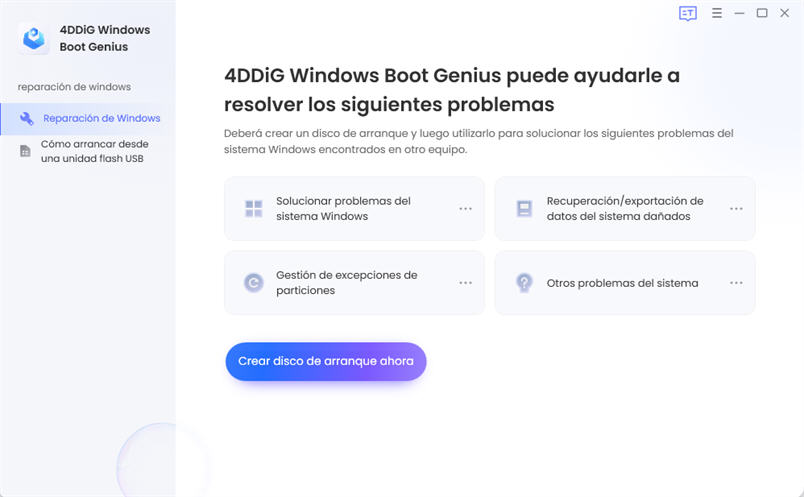
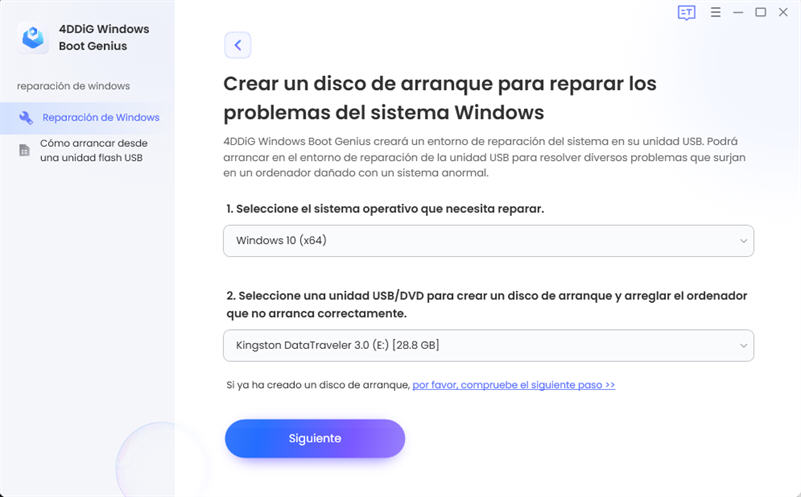
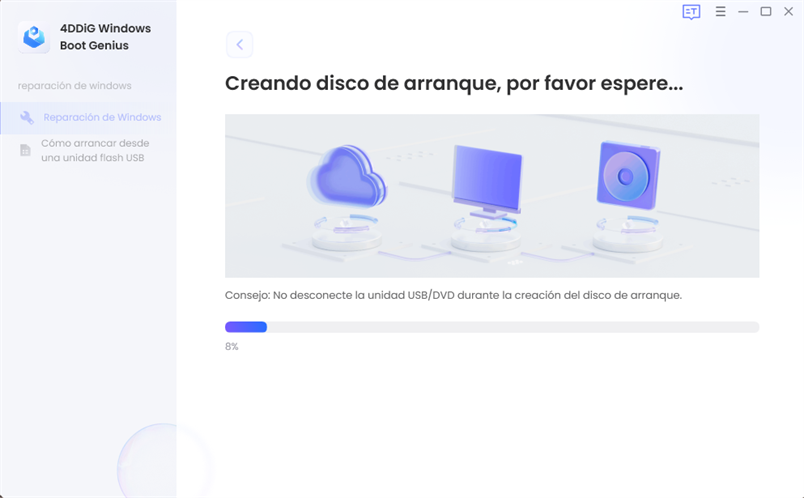
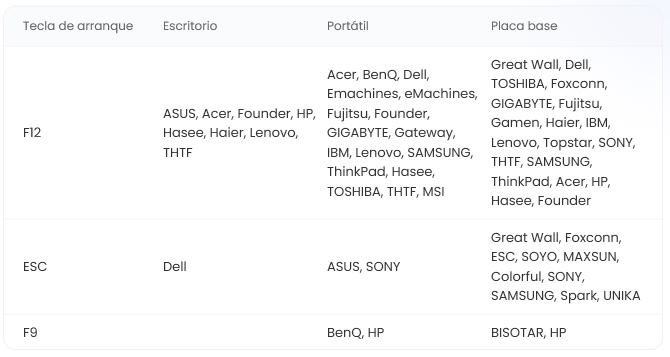

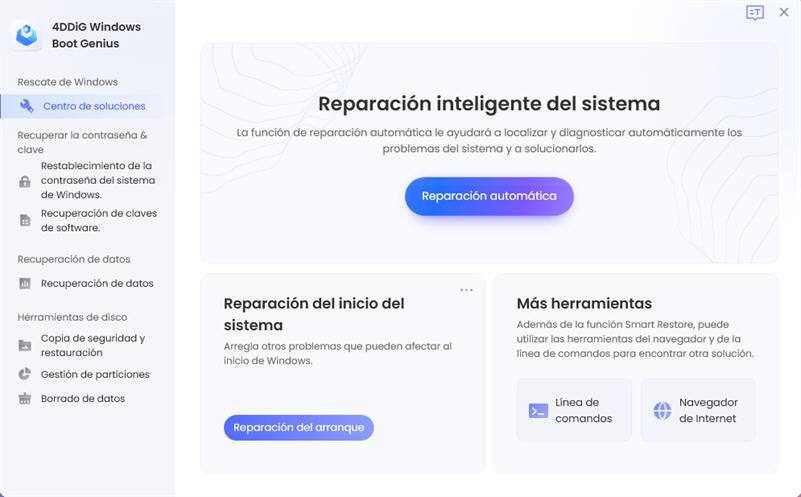
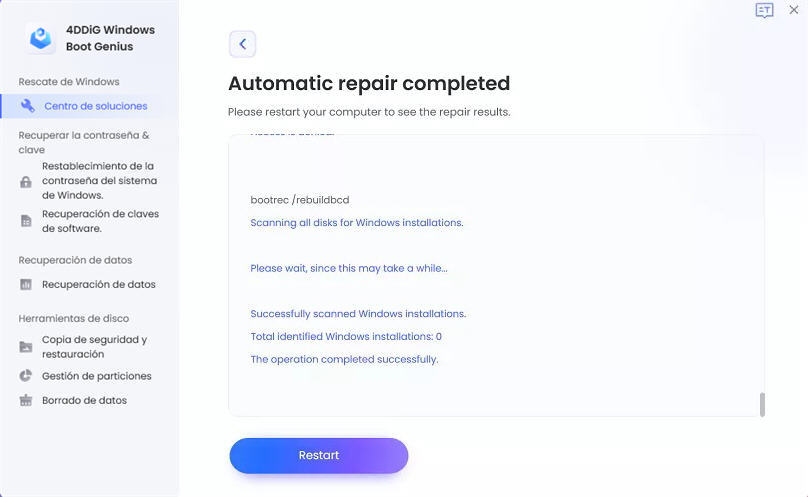
Este tutorial sobre cómo solucionar el error nvlddmkm.sys se adapta a cualquier pantalla azul de la muerte, pantalla negra y otros problemas del sistema Windows. Si todavía tiene preguntas al respecto, vaya a su sitio oficial para obtener más detalles.